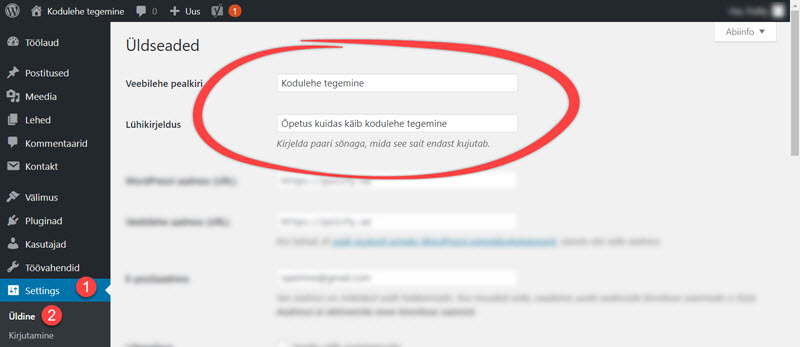Selles postituses lahkame uue veebilehe tegemist päris algusest. Saad konkreetsed juhised, kuidas käib domeeni registreerimine ja kodulehe majutamine. Samuti käsitleme WordPressi ehk kõige populaarsema platvormi paigaldamist sinu virtuaalserverisse.

Käesolev postitus on koostatud veebimajutus.ee keskkonna näitel, sest veebimajutus.ee on aasta lõikes soodsam kui Zone ning kasutajaliides minu hinnangul algajasõbralikum ja modernsem. Vaata teenusepakkujate detailset võrdlust!
Hea uudis: oleme Elkdata OÜ (veebimajutus.ee) koostööpartner ning tänu sellele saame kõigile oma lugejatele kinkida 3 kuud tasuta veebimajutust (sääst üle 30€).
Kui soovid sihtida võõrkeelse lehega välismaist turgu, siis soovitame teenusepakkujaks valida ettevõtte, kelle serverid asuvad samas riigis, kus sinu tulevased külastajad.
Domeeni registreerimise KKK
Mis on domeen?
Domeen on tähtede ja numbrite kombinatsioon, mis vastab kindlale Interneti-aadressile. See tähendab, et juurdepääs veebisaidile toimub selle ainulaadse internetiprotokolli ehk IP aadressi kaudu. Kuna IP aadresse on raske meelde jätta, siis luuakse kasutajasõbralikum domeeninimi. Domeeninimi on organisatsiooni, asutuse, isiku vms veebisaiti identifitseeriv unikaalne tähistus internetis.
Kuidas vabasid domeene kontrollida?
Enne domeeni registreerimist tuleb kontrollida, kas soovitud domeen on vaba. Vabasid domeene saab otsida Eesti Internet SA kodulehel või domeeni registripidaja veebilehelt. Näiteks Veebimajutuse veebilehel on otsinguriba, kuhu saab sisestada domeeninime, et kontrollida, kas see on juba registreeritud. Kui domeen on vaba, pakutakse võimalust see registreerida.
Enne domeeni registreerimist tasub uurida internetist, sotsiaalmeediast ja kaubamärkide andmebaasist, kas samanimeline firma või kaubamärk on olemas. Kui samanimeline kaubamärk on olemas, võib kaubamärgi omanik algatada vaidluse, isegi kui domeen on vaba. Selline vaidlus võib suure tõenäosusega lõppeda domeeninime kaotamisega.
Kas tasuta domeeni registreerimine on võimalik?
Mõned teenusepakkujad teevad kampaaniaid, kus teatud tingimustel on võimalik domeeni tasuta registreerimine. Näiteks võib teatud pakettide või teenuste tellimisega kaasneda tasuta domeeni kasutus esimesel aastal.
Millest sõltub domeeni registreerimise hind?
Domeeni registreerimise hind sõltub eelkõige valitud laiendist, sest tippdomeenid (.ee, .com, .net, .org, .eu jne) on erineva hinnaga. Samuti mõjutab domeeni registreerimise hinda konkreetse registripidaja hinnakujundus, kuigi registripidajate hinnaerinevused on enamasti väiksed. Lisaks võivad uutele klientidele pakutavad kampaaniad ja soodustused mõjutada domeeni registreerimise hinda.
Domeeni järelturu hind sõltub seevastu domeeni populaarsusest, brändiväärtusest, varasemast kasutusotstarbest, olemasolevast liiklusest ning konkurentsist ja nõudlusest konkreetse domeeni järele.
Kuidas käib .ee domeeni registreerimine?
Domeeni registreerimise sammud:
- Vali domeeninimi ja kontrolli selle saadavust. Veendu, et domeeninimi ei kattuks tuntud kaubamärgiga. Vali domeenilaiend, praegusel juhul .ee.
- Vali usaldusväärne ja sobiva teenusevalikuga domeeni registripidaja.
- Registreeri domeen. Selleks lisa oma andmed, vali registreerimisperioodi pikkus ja millised seotud teenused valid. Seejärel tasu domeeni registreerimise eest.
Täpsemalt võib lugeda domeeni registreerimisest allpool.
Kuidas käib .com, .eu või .lv domeeni registreerimine?
Domeeni registreerimisel on võimalik valida ka .com, .eu, .lv või muu tippdomeen ja soovi korral võib valida ka mitu tippdomeeni. Registreerimisprotsess on sama: kontrollige domeeni saadavust, lisage domeenid ostukorvi, täitke registreerimiseks vajalikud andmed ja tasuge teenuse eest.
Kas ma saan ise registreerida Hollandi, Taani või Hispaania domeeni?
Kui tegutsete rahvusvaheliselt, siis on võimalik registreerida oma ettevõtte kodulehe ja e-poe jaoks ka välisriigi domeen, kui domeeninimi koos valitud riigi tippdomeeniga on endiselt saadaval. Loodud on ametlik andmebaas, kust saab kontrollide riikide tippdomeene, nt Hollandi, Taani, Hispaania, Rumeenia, Rootsi, Iirimaa, Serbia, Namiibia, Austria, Saksamaa tippdomeene. Registripidaja valikul kontrollige domeeni saadavust riikide kaupa ning jälgige konkreetse riigi seatud tingimusi domeeni registreerimiseks.
Kas domeeni registreerimine Eestis käib teistmoodi kui mujal riikides?
Üldjoontes käib domeeni registreerimine Eestis sarnaselt kui mujal riikides, aga võib esineda erinevusi täpsetes ostu sammudes või tingimustes.
Kus asub Eesti domeenide register?
Eesti domeenide registrit ja .ee rahvusdomeeni haldab Eesti Interneti Sihtasutus. Samas kui on soov osta domeeni, siis selleks tuleb valida sobiv registripidaja, kelle kaudu domeen enda või ettevõtte nimele registreerida nagu näiteks Veebimajutus või mõne teise teenusepakkuja juures.
Kuidas käib domeeni omaniku kontroll?
Domeeniga seotud andmeid, sh domeeni registreerija ja registripidaja nime, saab otsida WHOIS ehk domeeniotsingu abil. WHOIS domeeniotsing on leitav Eesti Interneti Sihtasutuse veebilehel.
Kuidas käib domeeni omaniku vahetus?
Domeeni omaniku vahetuseks peab vastuvõttev registreerija esitama registripidajale taotluse, kus ta annab teada enda soovist registreerida domeen enda nimele. Täpsem domeeni omaniku vahetuse juhis on leitav Veebimajutuse kodulehel.
Kuidas osta ja müüa domeene?
Kui domeeni kontrolli käigus selgus, et soovitud domeeninimi on juba registreeritud kellegi teise poolt, on võimalik uurida selle domeeni ostu võimalusi. Selleks saab võtta ühendust domeeni omanikuga ja väljandada domeeni ostmise soovi. Samuti müüakse domeene Eesti Interneti SA oksjonikeskuses, kus on võimalik teha pakkumisi meelepärasele domeenile. Kui on soov müüa enda registreeritud domeeni, siis võib panna üles domeeni müügikuulutuse. Eesti .ee domeeni müümiseks võib panna müügiteate oma veebilehele, teha müügikuulutuse Facebookis või osta.ee keskkonnas. Rahvusvaheliste domeenide ostmiseks ja müümiseks on loodud platvorme, millest üks tuntumaid ja suuremaid on Sedo keskkond.
Kuidas ma saan domeeni siduda oma kodulehe aadressiga?
Kui domeen on registreeritud ja veebimajutuse teenusepakkujaga teenusleping sõlmitud, saab domeeni siduda oma kodulehe asukohaga. Selleks tuleb saada DNS-serverite kirjed, logida sisse oma domeeni registripidaja kontole ja sisestada õiged nimeserverid või A-kirjed. Seejärel tuleb vajadusel seadistada domeen oma veebimajutusteenuse pakkuja portaalis (www ja ilma jm). Lõpuks saab testida oma veebilehte, et veenduda domeen on kodulehega seotud.
Aga nüüd kodulehe loomise juurde…
Domeeni registreerimine ja majutamine
1. Domeeninime valimine
Kui sa ei tea, milline peaks sinu domeeninimi olema, siis võta arvesse järgmisi soovitusi:
- Lühike ja meeldejääv (ca 12 tähemärki; ei sisalda täpitähti)
- Märksõnapõhine (tuleb otsingumootorites kergemini esile)
- Legaalne (kontrolli seotust registreeritud kaubamärkidega)
- Üldtuntud domeenilaiendiga (.ee, com, .net, .eu, .org)
2. Registreeri domeeninimi
Kui sinu soovitud domeeninimi on veel saadaval, siis aastal 2023 võib selle puhul juba õnne soovida! Kasuta domeenilaiendina üldlevinuid formaate (näiteks .ee ja .com) ning määra sobiv omandiõiguse pikkus! Domeeni omandiõigus maksab aastas ca 10€.
3. Lisa domeenile veebimajutuse pakett
Vali avanevas aknas nupp “Vali pakett”.
4. Vali Veebimajutuse Standard pakett
Kui sa soovid jätkata käesoleva õpetusega ja meisterdada veebileht WordPressiga, siis vali pakett nimega “Soodne WordPress koduleht ja e-post alustajale”!
5. Vali sobiv arveldusperiood
Valige arveldusperiood, mis sobib kõige paremini. Valides arveldusperioodiks “3 kuu põhine arveldus” ei pea hetkel midagi maksma. Kui valite “1 aasta põhine arveldus”, saate tulevikus soodsama kuutasu ja lisaks 3 kuud tasuta teenust.
6. Kasuta Veebimajutuse promokoodi
Järgmiseks kontrollige üle, et ostukorvis oleks olemas soodustus. Kui seda ei ole, sisesta ostukorvi sooduskood “WIXTER”.
7. Loo konto või logi olemasolevaga sisse
Loo konto ja jätka tellimist! Järgnevalt ootab sind registreerimisväli, mis tuleb täita personaalsete isikuandmetega.
8. Soorita makse ja sisene iseteenindusse!
Pärast registreerimisväljade täitmist ja makse sooritamist sisenege iseteenidusesse. Iseteeniduses saad hallata oma virtuaalserverit ja teha back-end toiminguid. E-maili kontode tegemine; WordPressi paigaldamine; turvalise SSL sertifikaadi paigaldamine (HTTPS) – kõik säärased toiminguid hakkavad käima iseteenindusest!
Digiturunduse võimalused võtavad silme eest kirjuks?
Vajad abi digiturunduse või kodulehega? Veebikool pakub praktilisi koolitusi, et saaksid oma äri viia järgmisele tasemele.
Domeen registreeritud – kuidas edasi?
1. Seadista domeeni kuju ja suunamised
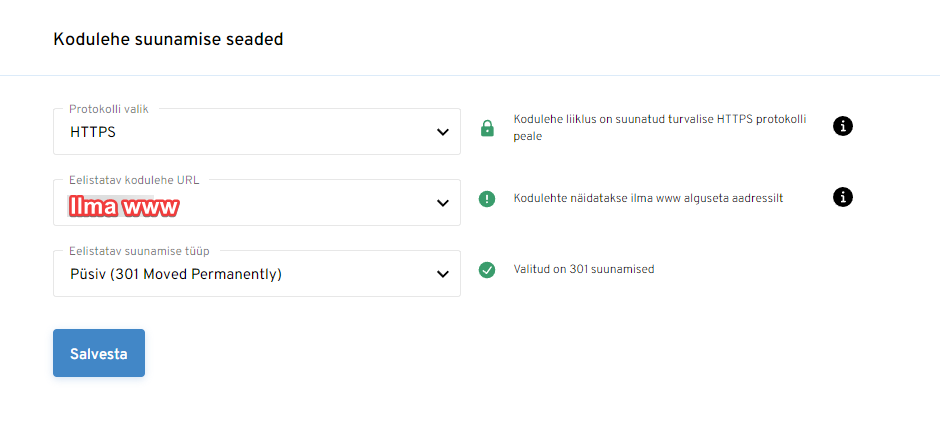
2. Paigalda domeenile WordPressi sisuhaldussüsteem
Logi sisse Veebimajutuse iseteenindusse! Esimene asi, mis tuleb teha, on platvormi paigaldamine. WordPressis hakkab kodulehe loomine reaalselt käima. Muideks, tegemist on tasuta tarkvaraga!
1. Vali domeen, millele soovid WordPressi paigaldada
Liigu: Minu domeenid ja teenused ➜ kliki: Halda
2. 2. Sisene “Kodulehed” alamjaotusesse
Kliki töölaual teemajaotusele “Kodulehed”: Halda

3. Alusta paigaldamisega!
Kliki “Alusta paigaldamisega” ning sisesta tulevase veebilehe andmed!
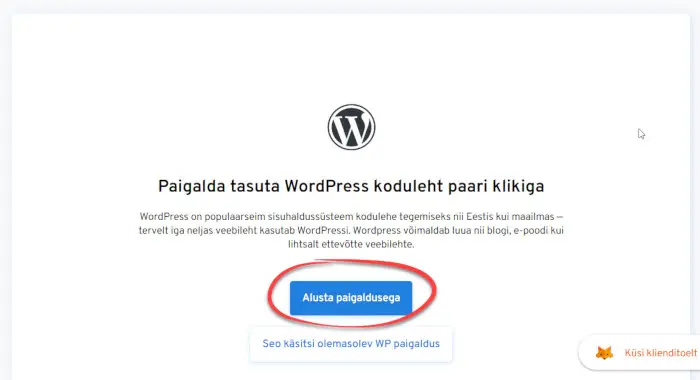
4. Loo WordPressi admin konto
Täida registreerimisväli personaalsete andmetega.

5. Määra kodulehele nimi
NB! “Soovin paigaldada alamkataloogi sisse” märkeruut jääb tühjaks!
6. Paigalda soovituslikud pluginad
Hea võimalus paigaldada mõned kasulikud pluginad nüüd ja praegu. Jah, need on tasuta!
7. Logi WordPressi sisse
Pärast mõneminutilist paigaldusprotsessi on WordPress laetud sinu virtuaalserverisse. Sõltuvalt kellaajast võib minna ka kauem. WordPress on sellega edukalt paigaldatud, algab põhitöö ehk kodulehe loomine.

…on URL, millega pääsed edaspidi enda WordPressi admin poolele ligi!
3. Seadista WordPress
1. Määra kodulehe pealkiri ja lühikirjeldus!
Sisesta korrektne veebilehe tiitel ja lühikirjeldus. Kodulehe optimeerimine ehk SEO algab juba sellest punktist! Mida rohkem infot märksõnade abil otsingumootoritele annad, seda parem!
Settings ➜ Üldine ➜ Pealkiri/ Lühikirjeldus
2. Keela otsingumootorite ligipääs!
Veendu, et keeld otsimootoritele oleks sisselülitatud! Sa ju ei soovi, et keegi näeks sinu pooleliolevat veebi?!
NB! Kui koduleht on valmis, tuleb see märge kindlasti eemaldada!
Settings ➜ Lugemine ➜ Keela otsimootorite ligipääs ➜ ✓

3. Määra sobiv keel ja õige ajavöönd!
Vali meelepärane keel ja pane paika ajavormingud (ajavöönd; kuupäevavorming; aja vorming).
Settings ➜ Üldine
4. Paigalda turvaline HTTPS protokoll!
Kui sinu domeeni kuvatakse hetkel klassikalise http protokolliga, tasub kohe üle minna turvalisema https peale.

Tasuta SSL sertifikaadi paigaldamine on lihtne ja võtab maksimaalselt 10 minutit!
Kodulehe tegemise õpetused ja koolitused
Huvi korral on võimalik omandada oskused kodulehe loomiseks ja haldamiseks ning luua oma e-pood tasuta või minimaalse kuluga. Selle eeliseks ei ole mitte ainult väiksem eelarve, vaid ka:
- võimalus kiiresti reageerida ja teha ise kiireid muudatusi ilma kolmanda osapoole abita,
- saada väärtuslikud tehnilised oskused, mis võivad avada uusi karjäärivõimalusi või aidata olemasolevas töös paremini hakkama saada,
- võimalus olla paindlik ja kohandada kodulehte oma vajaduste ja eelistuste järgi,
- võimalus viia ellu oma ideid ning nautida veebilehe loomisprotsessi jne.
Kodulehe loomise ja haldamise iseõppimiseks on erinevaid võimalusi. Sageli on hea alustada mõnest veebikoolitusest. Näiteks Veebikool korraldab tasuta ja tasulisi koolitusi ning seminare, nt tasuta kodulehe tegemise baaskursust ja õpinädalaid, mille eesmärk on uue kodulehe loomine. Samuti korraldavad nad koolitusi AI oskuste arendamiseks ja e-poe tegemiseks. Abi saab küsida Facebooki gruppides “Veebid korda”, “WordPress Eesti” või “Vabakutselised arendajad & disainerid”.
Lisaks koolitustele ja kogemuste jagamisele on saadaval erinevaid juhendeid ja blogipostitusi, mille abil on võimalik saada teadlikumaks paljudel kodulehe loomisega seotud teemadel, domeeni registreerimisest ja soodsa veebimajutuse leidmisest kodulehe tegemise ja digiturunduse korraldamiseni. Näiteks on Wixteri veebilehel ülevaatlikke õpetusi, kuidas teha koduleht WordPressis, kuidas pidada blogi WordPressis, kuidas käib domeeni registreerimine ja majutamine, kuidas luua e-pood ning kuidas saavutada paremaid SEO tulemusi. Samuti võib lugeda, milline on parim veebimajutuse teenusepakkuja, millised on kodulehetööriistade Voog ja Wix eelised ja puudused.
Kas vajaksid kodulehe valmistamisel või turundamisel abi? Võta meiega ühendust – valmistame unikaalseid ja professionaalseid kodulehti ja e-poode, viime läbi SEO auditeerimise või aitame sotsiaalmeedia turundusega.
Ahjaa hetkel näeb sinu koduleht tõenäoliselt välja selline…
Digiturunduse võimalused võtavad silme eest kirjuks?
Vajad abi digiturunduse või kodulehega? Veebikool pakub praktilisi koolitusi, et saaksid oma äri viia järgmisele tasemele.